打开网络和共享中心
在桌面右下角的网络图标上右键单击,选择“打开网络和共享中心”。
更改适配器设置
在左侧菜单中,点击“更改适配器设置”。
选择网络连接
找到你要设置静态IP地址的网络连接,右键单击并选择“属性”。
选择Internet协议版本4 (TCP/IPv4)
在连接属性窗口中,找到“Internet协议版本4 (TCP/IPv4)”并双击。
输入静态IP地址
选择“使用下面的IP地址”,然后输入你想要设置的IP地址、子网掩码和默认网关。通常情况下,子网掩码为255.255.255.0,默认网关是你的路由器IP地址。
输入DNS服务器地址
选择“使用下面的DNS服务器地址”,输入首选DNS服务器和备用DNS服务器的地址。
保存设置
点击“确定”保存设置,然后关闭所有窗口。
在MacOS中设置静态IP地址 (Setting a Static IP Address in MacOS)
打开系统偏好设置
点击屏幕左上角的苹果图标,选择“系统偏好设置”。
选择网络
在系统偏好设置中,点击“网络”图标。
选择网络接口
在左侧列表中选择你要设置的网络接口(例如Wi-Fi或以太网)。
点击高级
点击右下角的“高级”按钮。
选择TCP/IP选项卡
在弹出的窗口中,选择“TCP/IP”选项卡。
配置IPv4
在“配置IPv4”下拉菜单中选择“手动”,然后输入静态IP地址、子网掩码和路由器地址。
保存设置
点击“好”,然后在网络窗口中点击“应用”以保存更改。
打开系统偏好设置
点击屏幕左上角的苹果图标,选择“系统偏好设置”。
选择网络
在系统偏好设置中,点击“网络”图标。
选择网络接口
在左侧列表中选择你要设置的网络接口(例如Wi-Fi或以太网)。
点击高级
点击右下角的“高级”按钮。
选择TCP/IP选项卡
在弹出的窗口中,选择“TCP/IP”选项卡。
配置IPv4
在“配置IPv4”下拉菜单中选择“手动”,然后输入静态IP地址、子网掩码和路由器地址。
保存设置
点击“好”,然后在网络窗口中点击“应用”以保存更改。
如何设置动态IP地址 (How to Set Up a Dynamic IP Address)
动态IP地址的设置通常由路由器或DHCP服务器自动完成,但用户仍然可以手动配置设备以使用动态IP。
在Windows中设置动态IP地址 (Setting a Dynamic IP Address in Windows)
打开网络和共享中心
与设置静态IP地址相同,右键单击网络图标,选择“打开网络和共享中心”。
更改适配器设置
点击“更改适配器设置”。
选择网络连接
找到你要设置的网络连接,右键单击并选择“属性”。
选择Internet协议版本4 (TCP/IPv4)
双击“Internet协议版本4 (TCP/IPv4)”。
选择自动获取IP地址
选择“自动获取IP地址”和“自动获取DNS服务器地址”。
保存设置
点击“确定”保存设置,然后关闭所有窗口。
打开网络和共享中心
与设置静态IP地址相同,右键单击网络图标,选择“打开网络和共享中心”。
更改适配器设置
点击“更改适配器设置”。
选择网络连接
找到你要设置的网络连接,右键单击并选择“属性”。
选择Internet协议版本4 (TCP/IPv4)
双击“Internet协议版本4 (TCP/IPv4)”。
选择自动获取IP地址
选择“自动获取IP地址”和“自动获取DNS服务器地址”。
保存设置
点击“确定”保存设置,然后关闭所有窗口。
在MacOS中设置动态IP地址 (Setting a Dynamic IP Address in MacOS)
打开系统偏好设置
点击苹果图标,选择“系统偏好设置”。
选择网络
点击“网络”图标。
选择网络接口
在左侧列表中选择你要设置的网络接口。
点击高级
点击右下角的“高级”按钮。
选择TCP/IP选项卡
在“TCP/IP”选项卡中,找到“配置IPv4”下拉菜单。
选择使用DHCP
从下拉菜单中选择“使用DHCP”。
保存设置
点击“好”,然后在网络窗口中点击“应用”以保存更改。
打开系统偏好设置
点击苹果图标,选择“系统偏好设置”。
选择网络
点击“网络”图标。
选择网络接口
在左侧列表中选择你要设置的网络接口。
点击高级
点击右下角的“高级”按钮。
选择TCP/IP选项卡
在“TCP/IP”选项卡中,找到“配置IPv4”下拉菜单。
选择使用DHCP
从下拉菜单中选择“使用DHCP”。
保存设置
点击“好”,然后在网络窗口中点击“应用”以保存更改。
检查IP地址设置 (Checking IP Address Settings)
在设置完IP地址后,确保检查设置是否正确。可以通过以下步骤来确认。
在Windows中检查IP地址 (Checking IP Address in Windows)
打开命令提示符
按下Win + R键,输入“cmd”,然后按Enter。
输入命令
在命令提示符窗口中输入“ipconfig”,然后按Enter。
查看IP地址信息
找到你所使用的网络适配器,查看其IP地址、子网掩码和默认网关。
打开命令提示符
按下Win + R键,输入“cmd”,然后按Enter。
输入命令
在命令提示符窗口中输入“ipconfig”,然后按Enter。
查看IP地址信息
找到你所使用的网络适配器,查看其IP地址、子网掩码和默认网关。
在MacOS中检查IP地址 (Checking IP Address in MacOS)
打开终端
在应用程序中找到“终端”并打开它。
输入命令
输入“ifconfig”命令,然后按Enter。
查看IP地址信息
查找对应的网络接口(如en0或en1),查看其IP地址信息。
打开终端
在应用程序中找到“终端”并打开它。
输入命令
输入“ifconfig”命令,然后按Enter。
查看IP地址信息
查找对应的网络接口(如en0或en1),查看其IP地址信息。
为什么需要设置静态IP地址? (Why Do I Need to Set a Static IP Address?)
静态IP地址对于需要长期稳定连接的设备非常重要,例如服务器、打印机和监控摄像头等。它们可以确保设备在网络中的位置不变,方便访问和管理。
动态IP地址有什么好处? (What Are the Benefits of Dynamic IP Addresses?)
动态IP地址易于管理,适合大多数家庭和小型企业网络。它们可以自动分配和回收,减少了手动配置的复杂性。
如何解决IP地址冲突? (How to Resolve IP Address Conflicts?)
如果出现IP地址冲突,可以尝试重新启动设备,或手动分配一个不同的静态IP地址,确保其在同一网络中唯一。
总结 (Conclusion)
设置IP地址是网络管理中的基本技能,无论是静态IP还是动态IP,都有其特定的应用场景。通过本文的介绍,相信你已经掌握了在不同操作系统中设置IP地址的方法。正确的IP地址设置将有助于提高网络的稳定性和性能,为你的日常工作和生活提供便利。内容摘自:http://js315.com.cn/cm/203255.html返回搜狐,查看更多